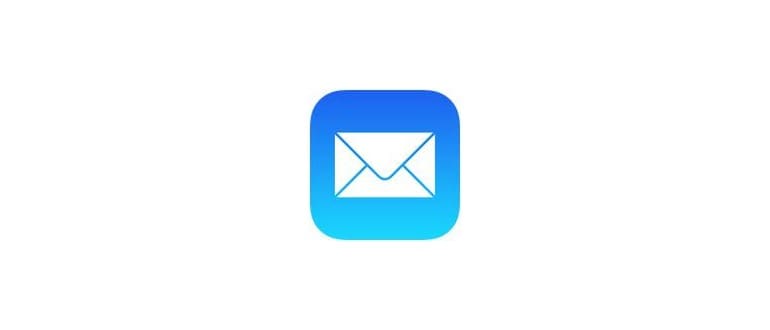Avere un archivio iCloud adeguato è fondamentale per creare backup iCloud dei tuoi dispositivi e file iOS dalle app Mac OS X. Inoltre, le funzioni iCloud Drive disponibili su Mac OS e iOS sfruttano la stessa capacità di archiviazione cloud per la memorizzazione dei file.
Di seguito, troverai le dimensioni aggiornate del piano iCloud e i relativi prezzi. Ti mostreremo anche come aggiornare rapidamente il tuo piano se desideri maggior capacità di archiviazione tramite il servizio iCloud.
Ecco come puoi aggiornare o modificare il piano di archiviazione iCloud direttamente da iOS in modo semplice:
Come eseguire l’aggiornamento a un piano di archiviazione iCloud più ampio
Modificare la capacità di archiviazione di iCloud da iOS è un gioco da ragazzi. Ecco i passaggi da seguire:
- Apri l’app Impostazioni, poi vai su «iCloud» (nelle versioni più recenti di iOS, tocca il tuo nome in cima alle Impostazioni).
- Seleziona «Archiviazione e backup» nella parte inferiore.
- Scegli «Cambia piano di archiviazione» e tocca per selezionare il piano che desideri aggiornare.
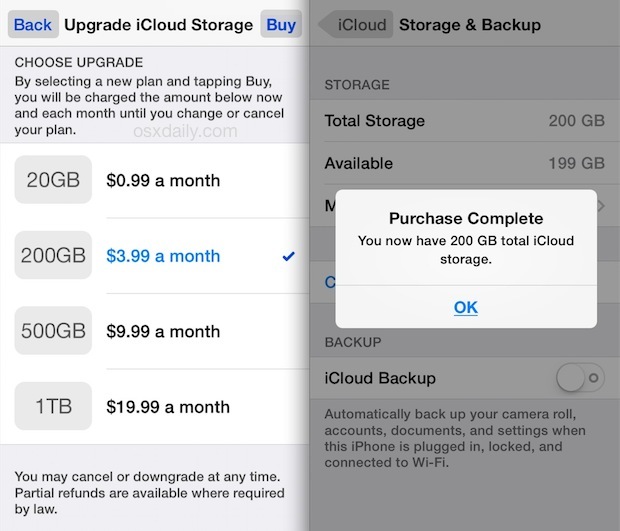
Ed ecco fatto! Il cambiamento ha effetto immediato. Se cambi idea e non desideri più il nuovo piano, puoi modificarlo o annullarlo in qualsiasi momento tornando alle Impostazioni e scegliendo un nuovo piano o tornando al piano gratuito da 5 GB. Tieni presente che diminuire un piano iCloud, per esempio da 200 GB a 5 GB, comporterà la perdita dei backup iCloud che superano la nuova dimensione.
Se hai appena aggiornato e abilitato i backup di iCloud per la prima volta, ti consiglio di avviare manualmente un backup di iCloud per completare il primo salvataggio. Puoi farlo nello stesso pannello delle impostazioni di iCloud scegliendo «Esegui il backup adesso». Assicurati di essere connesso a una rete Wi-Fi durante questa operazione.
Oltre ai backup e all’archiviazione dei file iOS, ricorda che l’archiviazione iCloud sarà fondamentale anche su Mac OS grazie alla nuova funzione di iCloud Drive, che offre una soluzione di archiviazione basata su cloud accessibile direttamente dal Finder, simile a come funziona Dropbox su Mac.
Nuovi piani di archiviazione e prezzi iCloud
- 5 GB – (predefinito) – gratuito
- 20 GB – 0,99 € al mese
- 200 GB – 3,99 € al mese *
- 500 GB – 9,99 € al mese
- 1 TB – 19,99 € al mese
Se sei come molti possessori di dispositivi iOS, potresti sentirti limitato dallo spazio di archiviazione iCloud e spesso non riuscire a eseguire il backup di iPhone, iPad o iPod touch a causa del messaggio «memoria insufficiente». Purtroppo, il piano predefinito da 5 GB è molto difficile da gestire per la maggior parte degli utenti, specialmente se hai più di un dispositivo. Le tue opzioni sono quindi eseguire il backup su un computer tramite iTunes e rinunciare agli aggiornamenti del piano iCloud, oppure pagare una tariffa mensile per espandere la capacità di archiviazione con iCloud, godendo della comodità dei backup nel cloud.
Aggiornamenti recenti e tendenze nel 2024
Nel 2024, Apple continua a migliorare i suoi servizi di archiviazione cloud, introducendo funzionalità innovative progettate per ottimizzare l’esperienza utente. Tra queste, la possibilità di gestire lo spazio di archiviazione attraverso l’analisi automatica dei file, che ti aiuta a identificare e rimuovere i contenuti non più necessari.
Inoltre, l’integrazione con altre applicazioni Apple sta diventando sempre più fluida, permettendo di accedere ai tuoi file archiviati in modo più semplice e veloce. Questo significa che ora puoi collaborare in tempo reale con altri utenti su documenti memorizzati in iCloud, rendendo il lavoro di gruppo più efficiente che mai.
Infine, Apple sta esplorando opzioni di archiviazione condivisa, che consentono a più utenti di partecipare a un unico piano di archiviazione, rendendo più conveniente il pagamento e la gestione dello spazio. Se sei un utente familiare o un gruppo di amici, questa potrebbe essere una soluzione ideale per ottimizzare i costi e massimizzare l’uso dello spazio disponibile.